Com o Excel online é possível criar uma pesquisa de satisfação, ou talvez você esteja precisando coletar e consolidar dados, de várias pessoas, em sua planilha do Excel. Em caso afirmativo, é provável que você ainda não tenha descoberto esta opção no OndeDrive, mas nós vamos mostrar como fazer.
A Microsoft tem disponibilizado o Excel Survey (Pesquisa de Excel) há alguns anos, juntamente com o Office Online . No entanto, muitos usuários não perceberam, ou não se aventuraram fora da versão desktop do Office. O recurso de pesquisa está disponível apenas na versão online, o que faz sentido, considerando que você precisará que sua pesquisa esteja disponível, para usuários através, da Internet.
O que é uma pesquisa do Excel?
Uma Pesquisa de Excel é um formulário da Web, indexado no Excel online, que o usuário projeta para coletar e armazenar dados estruturados, em uma planilha do Excel. Digamos que você muitas opções, quando se trata de pesquisas, ou formulários da Web. Alternativas como Google Forms e SurveyMonkey podem ter recursos mais robustos, mas quando você precisa selecionar conjuntos de dados simples de várias pessoas, essa ferramenta fará o trabalho perfeitamente no sistema da Microsoft.
Como criar uma pesquisa do Excel online.
Para criar uma pesquisa de Excel online, você precisa ter uma conta Microsoft, para acessar o OneDrive . A partir daí, você tem duas maneiras de criar uma pesquisa:
Criar uma nova pesquisa no OneDrive.
- No menu, selecione Novo e na lista suspensa clique em Pesquisa do Excel.
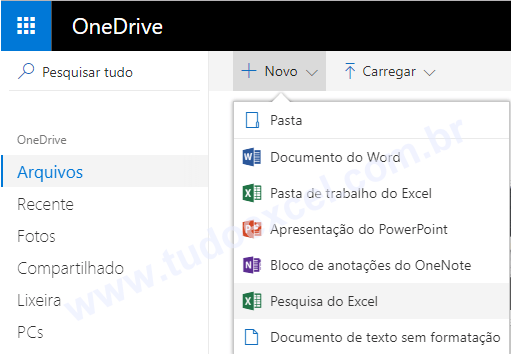
Adicionar uma pesquisa a uma planilha de Excel existente
- Dentro de uma planilha existente do Excel Online, selecione Inserir.
- No grupo Tabelas, clique no botão Pesquisa, em seguida em Nova pesquisa.
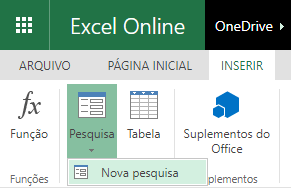
Agora crie seu formulário de pesquisa, independentemente da maneira que você escolheu.
Quando você cria um formulário de pesquisa, deve dá a ele, um bom título e uma boa descrição, para que seus compartilhados entendam rapidamente, porque eles estão sendo solicitados a fornecer dados. Em seguida, você deve adicionar uma pergunta para cada informação que irá precisar.
As perguntas da sua pesquisa correspondem às colunas em sua planilha e cada resposta será representada como uma linha.
- Digite um título para o formulário de pesquisa.
- Digite uma descrição, para o formulário de pesquisa.
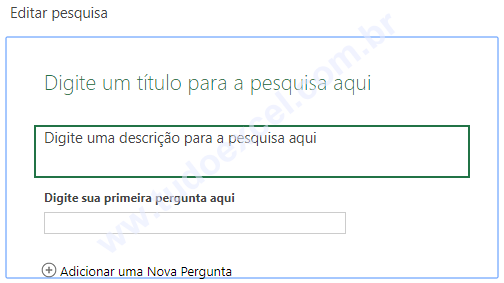
- Digite As Perguntas da pesquisa em Digite sua primeira pergunta aqui. Quando você clica neste campo, abre uma caixa de diálogo, para você digitar a pergunta e subtítulo da pergunta, que seria uma descrição de sua pergunta.
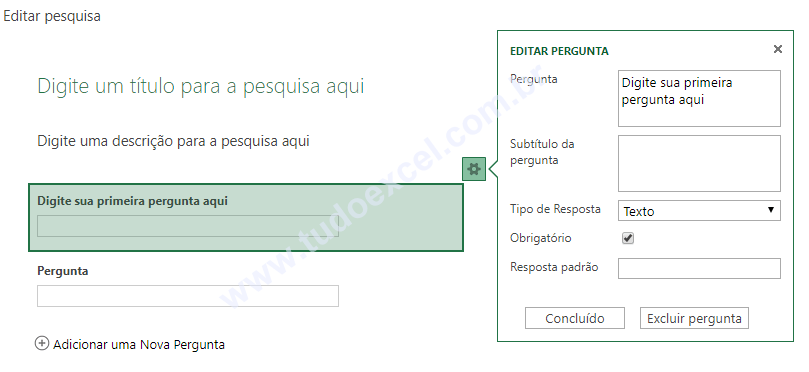
É importante ter clareza nas perguntas, pois são outras pessoas que vão responder e não devem ter dúvidas e você pode querer usar os resultados antes de configurar os tipos de perguntas. Se a pesquisa tiver dados, que você precisar classificar, ou filtrar, é melhor usar um campo de Opção que fica na lista suspensa, na guia Tipo de Resposta, para controlar a entrada. Já o campo Texto deve ser usado para informações dinâmicas que não podem ser predefinidas, pelo respondedor, como por exemplo: nome de uma cidade.
Procure os tipos de campos disponíveis e selecione o melhor para cada coluna. Em seguida, decida se deseja que a pergunta seja necessária ou opcional, e se desejar que um valor padrão seja exibido automaticamente no formulário.
- Texto - representa um campo de texto curto.
- Texto do parágrafo - representa um campo de texto longo.
- Número - representa dados numéricos.
- Data - representa valores de data.
- Tempo - representa valores de - tempo.
- Sim, ou não - representa uma caixa suspensa que só permite uma escolha "Sim" ou "Não".
- Opção - representa uma caixa suspensa com opções definidas por você.
Conheça Algumas Limitações
Como você pode ver, a esquisa do Excel é uma ferramenta muito básica que provavelmente realizará o trabalho para a maioria das situações. No entanto, tem algumas limitações a serem levadas em consideração. Se algum destes for um disjuntor, então você pode querer olhar, para algumas soluções alternativas .
Acesso anônimo: você não precisa requisitar um login ou limitar o acesso a uma pesquisa depois de compartilhada. Se você tem o link, você pode enviar uma resposta.
Ramificação aka Skip Logic - O que você procura é o que você vê. Você não pode apresentar informações diferentes ao usuário com base nas respostas que fornecem a uma pergunta.
Validação de entrada - não é possível validar dados inseridos no formulário fora de usar um dos tipos de campo Opção.
Visualize sua pesquisa.
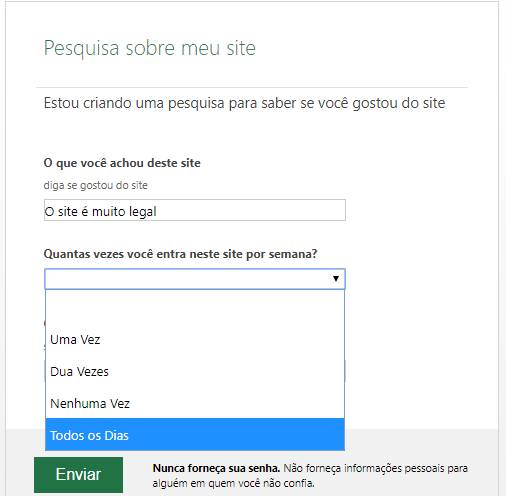
Agora o seu projeto já deve estar completo, então você deve visualizar seu trabalho antes de enviar, para ver como ele será exibido para os respondedores. Para fazer isso, selecione o botão Salvar e Exibir na parte inferior do formulário.
O que você ver, é o que os destinatários da pesquisa verão quando você compartilha o link com eles. Uma vez que você está feliz com a forma como tudo parece, é hora de compartilhar, então clique no botão Compartilhar Pesquisa e você receberá um link para ser enviado o público-alvo de sua pesquisa.
Você tem a opção de encurtar o link. Isso é opcional, mas se você quiser fazer isso, basta clicar em Shorten link .
Veja Suas Respostas
Depois que seu link de pesquisa foi enviado, você pode começar a monitorar sua planilha para obter respostas e analisar os resultados . Os dados serão armazenados na planilha à qual a pesquisa está vinculada.
No exemplo acima criamos uma pesquisa, para saber o que você acha do site, mas as possibilidades, são infinitas. Você pode criar uma pesquisa, para coletar dados de uma reunião, ou de uma festa, ou de qualquer outro evento, que desejar. Explore sua imaginação e crie pesquisas de mercado, para uma eventual criação de um produto. Tudo isso é possível com pesquisas de Excel.
